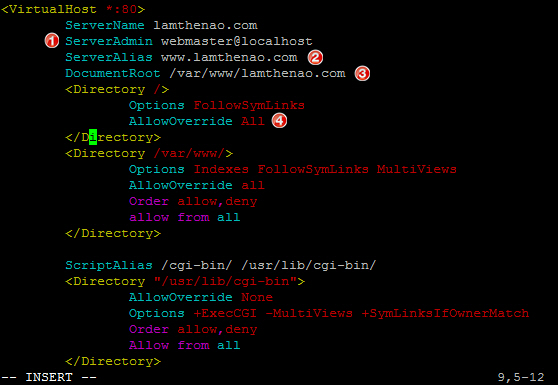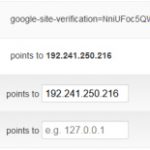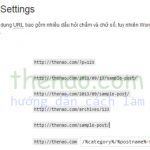Trong bài trước mình đã hướng dẫn các bạn cách đăng ký và khởi tạo vps tại DigitalOcean và cài đặt php – mysql lên vps linux (centos, fedora,…). Bạn đã có thể cài đặt và sử dụng vps thành công.
Trong bài viết này mình sẽ hướng dẫn các bạn cách add thêm tên miền vào vps DigitalOcean để có thể chạy được nhiều website khác nhau trên cùng 1 vps.
Bạn cần nên tạo snapshot sao lưu server đề phòng có vấn đề thì restore lại
- Tắt server: vào Power/Power Off
- Tạo bản sao lưu: Snapshots/Take a Snapshot
- Khởi động server trong Power
Add thêm domain vào DigitalOcean với Server Centos
1. Đăng nhập
Đăng nhập vào SSH thông qua Console Access trên bản quản lý tại DigitalOcean hoặc đăng nhập thông qua các phần mềm như: PutTy, WinSCP,…
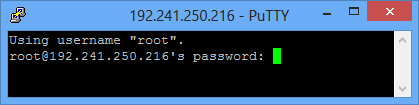
2. Cấu hình tên miền
Chỉnh sửa file thiết lập
# sudo vim /etc/httpd/conf/httpd.confBạn cần kéo xuống cuối cùng của file httpd.conf bằng cách nhấn phím PageDown liên tục
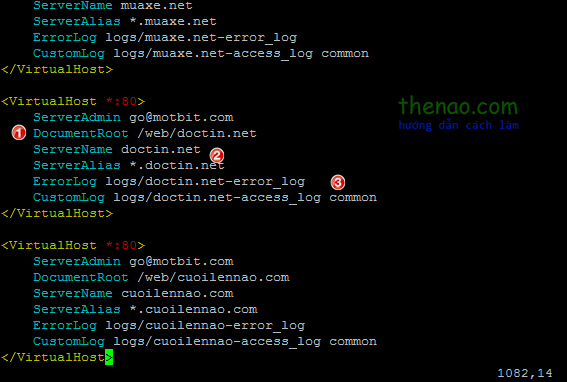
Nếu bạn cần add nhiều domain hãy copy khối lệnh này, mỗi khối lệnh tương đương với việc add một domain.
<VirtualHost *:80> ServerAdmin go@motbit.com DocumentRoot/var/www/doctin.netServerNamedoctin.net ServerAlias *.doctin.net ErrorLog logs/doctin.net-error_log CustomLog logs/doctin.net-access_log common </VirtualHost>
- ServerAdmin: địa chỉ email của admin web
- DocumentRoot: Địa chỉ thư mục gốc của web ( tên miền sẽ trỏ về thư mục này ). Ở trong hình trên mình tạo một thư mục /web để chứa tất cả các website. Mặc định của Centos thư mục chứa các website là /var/www
- ServerName, ServerAlias: tên miền, *.tên_miền.com có nghĩa là tất cả các subdomain đều trỏ về thư mục này, mặc định bạn chỉ điền ServerAlias là www.tên_miền.com
- ErrorLog,CustomLog: Các lỗi và warning sẽ lưu vào đây, bạn có thể xem lại tại /var/logs/….
Sau khi đã sửa xong bạn thực hiện Lưu config bằng cách nhấn phím ESC.
Nhấn phím hai chấm (:) sau đó gõ wp và nhấn Enter để lưu và thoát.
![]()
3. Khởi động lại httpd server
Khởi động lại Apache (httpd) Server
# sudo service httpd restart hoặc # sudo /etc/init.d/httpd restart
Để việc chạy các website trên VPS được độc lập với nhau. Bạn nên trỏ mỗi domain vào một thư mục khác nhau kể cả domain gốc.
Add thêm domain vào DigitalOcean với Server Ubuntu
1.
Copy cài đặt mặc định bằng cách dùng lệnh sau trong cửa sổ Terminal Console
# sudo cp /etc/apache2/sites-available/default /etc/apache2/sites-available/thenao.com2.
Chỉnh sửa config:
# sudo vim /etc/apache2/sites-available/thenao.com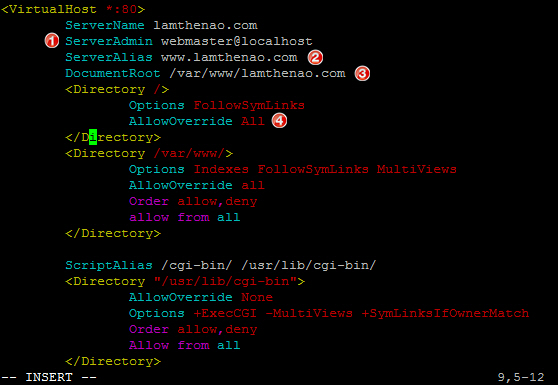
- Add thêm ServerName
- Add thêm ServerAlias
- Chỉnh sửa lại DocumentRoot
- Chuyển AllowOverride từ None thành All để bật chức năng RewriteURL (nếu bạn sử dụng permalink)
Sau khi đã sửa xong bạn thực hiện Lưu config bằng cách nhấn phím ESC.
Nhấn phím hai chấm (:) sau đó gõ wp và nhấn Enter để lưu và thoát.
![]()
3. Active Config và khởi động lại Apache
Active config
# sudo a2ensite thenao.com
Khởi động lại Apache
# sudo service apache2 restart hoặc # sudo /etc/init.d/apache2 restart
Như vậy bạn đã cấu hình thành công tên miền mới với VPS chạy Ubuntu. Nếu bạn thấy tên miền chính của bạn không hoạt động bạn hãy thực hiện trỏ tên miền chính của bạn vào thư mục riêng – không nên để trỏ thằng vào /var/www
Để việc chạy các website trên VPS được độc lập với nhau. Bạn nên trỏ mỗi domain vào một thư mục khác nhau kể cả domain gốc.
Ví dụ site thenao.com mình trỏ vào thư mục /var/www/lamthenao.com chứ không trỏ thằng vào /var/www/ như mặc định. Các domain khác mình tiếp tục trỏ vào thư mục riêng như:
thatgia.vn -> /var/www/thatgia.vn
quiz.vn -> /var/www/quiz.vn
…
- Để đăng ký VPS giá rẻ tại DigitalOcean mời bạn đọc bài: Hướng dẫn đăng ký và khởi tạo VPS DigitalOcean
- Để cài đặt PHP/MYSQL lên VPS mời bạn đọc bài: Cách cài đặt Apache, MySQL 5.5, PHP 5.5 trên CentOS và Fedora